CallMeトロイの木馬とは?
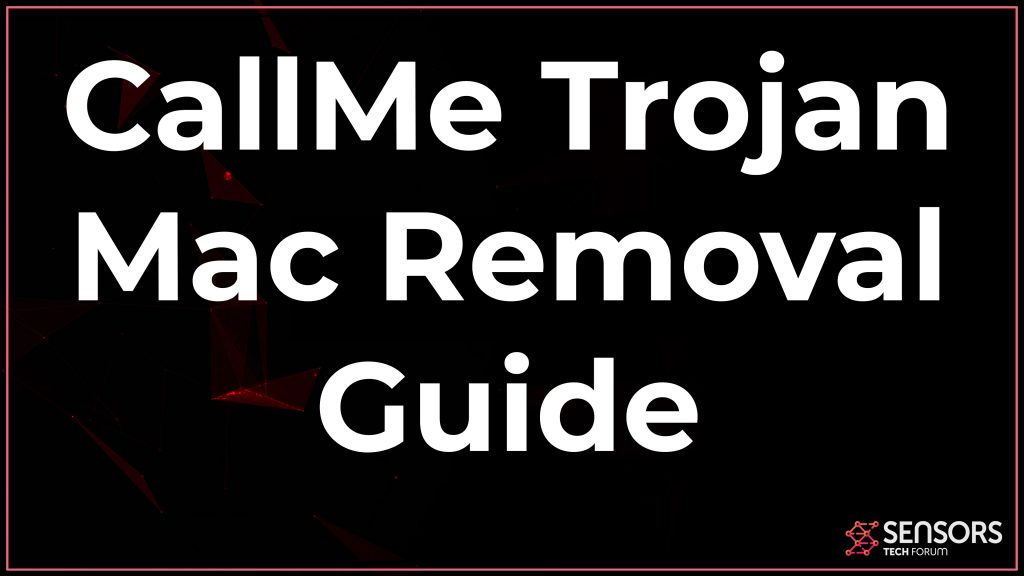 CallMeトロイの木馬は、あなたの情報に向けられたタイプの脅威です. 検出されずにMacに入り、ファイルを盗む可能性があります, パスワード, とそれからの他の詳細. この目標を達成するために, CallMeトロイの木馬は、それを隠し、正当なドキュメントまたはアプリのように見せかける洗練されたコードを使用します.
CallMeトロイの木馬は、あなたの情報に向けられたタイプの脅威です. 検出されずにMacに入り、ファイルを盗む可能性があります, パスワード, とそれからの他の詳細. この目標を達成するために, CallMeトロイの木馬は、それを隠し、正当なドキュメントまたはアプリのように見せかける洗練されたコードを使用します.
CallMeトロイの木馬はTrojan.macOS.CallMe.Aとも呼ばれ、Macに複数のファイルをドロップする危険なマルウェアです。, これらのファイルは、macOSから情報をスヌープするために使用されます. この情報は、この感染を引き起こしたハッカーにリアルタイムで中継される可能性があります, そして彼らは最終的にあなたのMacとアカウントの制御を引き継ぐかもしれません. この削除の記事を読んで、CallMeトロイの木馬の詳細と、コンピューターから削除する方法を確認してください。.

CallMeトロイの木馬の概要
| 名前 | CallMeトロイの木馬Trojan.MacOS.CallMeとも呼ばれます, Trojan.MacOS.CallMe.A, Backdoor.MacOSX.CallMe, バックドア:MacOS / CallMe, バックドア, OSX.CallMe, MacOS / CallMe |
| タイプ | Macトロイの木馬 / バックドア |
| 簡単な説明 | 電話してね Macでさまざまなスパイウェアやマルウェアのアクティビティを実行する機能があります. |
| 症状 | CallMeトロイの木馬は直接表示されない場合があります, ただし、アクティビティモニターで実行されている疑わしいプロセスを介してMacに表示される可能性があります. |
| 配布方法 | フリーウェアインストーラー, 疑わしいサイト, 悪意のある添付ファイル |
| 検出ツール |
macOSシステムがCallMeトロイの木馬の影響を受けているかどうかを確認する
ダウンロード
コンボクリーナー
|
ユーザー体験 | フォーラムに参加する CallMeトロイの木馬について話し合う. |
CallMeトロイの木馬 – それは何をするためのものか?
Trojan.CallMeはリモートアクセスマルウェアです, 他のトロイの木馬と同様, お気に入り IPStormMacトロイの木馬 と Caretoトロイの木馬 Mac用.
CallMeトロイの木馬は、さまざまな方法でMacに感染する可能性があります, その主なものは、正当であるように見えるだけの電子メールの添付ファイルを使用することです。. これは、さまざまな種類のファイルのふりをすることができます, 例えば:
- 請求書.
- 銀行取引明細書.
- Purchase revoked.
- 航空券.
As soon as it has infected your Mac, the CallMe Trojan may run a process in the Activity Monitor. This may allow this app to run different scripts. These scripts are responsible for dropping the virus files in your system folders of macOS and obtaining information about your Mac, そのような:
- What version is your macOS.
- Your language and location.
- RAMサイズ.
- CPU.
- IP and MAC address.
These details may help the CallMe virus to perform its virus activities with greater efficiency and still remain undetected. The main idea here is that this virus may perform a wide range of activities while remaining under the radar. Such can be all actions that are related to remote controlling your Mac:
- 実行中のプロセスに関する情報を送信する.
- Steal and send documents to the hackers’ サーバ.
- Macの電源をオンまたはオフにします.
- アプリを実行または削除する.
- ファイルを開いたり閉じたりする.
- macOSの詳細を収集します.
- アクティビティモニターでプロセスを停止する.
- マイクとカメラを使用する.
These activities may be the least of your worries because the CallMe Trojan may also download other viruses on your Ma. These viruses may be responsible for another set of virus actions on their own. This is the main reason why you should check your Mac for the CallMe virus and remove its nasty files.

Get Rid Of CallMe Trojan from Your Mac
In order to get rid of this nasty Trojan Horse from your macOS, 以下の取り外しマニュアルに従うことをお勧めします. But detecting such Trojans may be very difficult as they are developed to stay silent on your Mac for as long as possible. This is why security experts recommend scanning your Mac by using advanced anti-malware software. It will take care of the detection and elimination of CallMe Trojan from any macOS and make sure the device is protected.
取り外し前の準備手順:
以下の手順を開始する前に, 最初に次の準備を行う必要があることに注意してください:
- 最悪の事態が発生した場合に備えてファイルをバックアップする.
- スタンドにこれらの手順が記載されたデバイスを用意してください.
- 忍耐力を身につけましょう.
- 1. Mac マルウェアをスキャンする
- 2. 危険なアプリをアンインストールする
- 3. ブラウザをクリーンアップする
ステップ 1: Scan for and remove CallMe Trojan files from your Mac
When you are facing problems on your Mac as a result of unwanted scripts and programs such as CallMe Trojan, 脅威を排除するための推奨される方法は、マルウェア対策プログラムを使用することです。. SpyHunter for Macは、Macのセキュリティを向上させ、将来的に保護する他のモジュールとともに、高度なセキュリティ機能を提供します.

すばやく簡単なMacマルウェアビデオ削除ガイド
ボーナスステップ: Macをより速く実行する方法?
Macマシンは、おそらく最速のオペレーティングシステムを維持しています. まだ, Macは時々遅くなり遅くなります. 以下のビデオガイドでは、Macの速度が通常より遅くなる可能性のあるすべての問題と、Macの速度を上げるのに役立つすべての手順について説明しています。.
ステップ 2: Uninstall CallMe Trojan and remove related files and objects
1. ヒット ⇧+⌘+U ユーティリティを開くためのキー. 別の方法は、「実行」をクリックしてから「ユーティリティ」をクリックすることです。, 下の画像のように:

2. アクティビティモニターを見つけてダブルクリックします:

3. アクティビティモニターで、疑わしいプロセスを探します, belonging or related to CallMe Trojan:


4. クリックしてください "行け" もう一度ボタン, ただし、今回は[アプリケーション]を選択します. 別の方法は、⇧+⌘+Aボタンを使用することです.
5. [アプリケーション]メニュー, 疑わしいアプリや名前の付いたアプリを探す, similar or identical to CallMe Trojan. あなたがそれを見つけたら, アプリを右クリックして、[ゴミ箱に移動]を選択します.

6. 選択する アカウント, その後、をクリックします ログインアイテム 好み. Macには、ログイン時に自動的に起動するアイテムのリストが表示されます. Look for any suspicious apps identical or similar to CallMe Trojan. 自動実行を停止したいアプリにチェックを入れて、 マイナス (「-」) それを隠すためのアイコン.
7. 以下のサブステップに従って、この脅威に関連している可能性のある残りのファイルを手動で削除します。:
- に移動 ファインダ.
- 検索バーに、削除するアプリの名前を入力します.
- 検索バーの上にある2つのドロップダウンメニューを次のように変更します 「システムファイル」 と 「含まれています」 削除するアプリケーションに関連付けられているすべてのファイルを表示できるようにします. 一部のファイルはアプリに関連していない可能性があることに注意してください。削除するファイルには十分注意してください。.
- すべてのファイルが関連している場合, を保持します ⌘+A それらを選択してからそれらを駆動するためのボタン "ごみ".
In case you cannot remove CallMe Trojan via ステップ 1 その上:
アプリケーションまたは上記の他の場所でウイルスファイルおよびオブジェクトが見つからない場合, Macのライブラリで手動でそれらを探すことができます. しかし、これを行う前に, 以下の免責事項をお読みください:
1. クリック "行け" その後 "フォルダに移動" 下に示すように:

2. 入力します "/ライブラリ/LauchAgents/" [OK]をクリックします:

3. Delete all of the virus files that have similar or the same name as CallMe Trojan. そのようなファイルがないと思われる場合, 何も削除しないでください.

次の他のライブラリディレクトリでも同じ手順を繰り返すことができます:
→ 〜/ Library / LaunchAgents
/Library / LaunchDaemons
ヒント: 〜 わざとそこにあります, それはより多くのLaunchAgentにつながるからです.
ステップ 3: Remove CallMe Trojan – related extensions from Safari / クロム / Firefox









CallMe Trojan-FAQ
What is CallMe Trojan on your Mac?
The CallMe Trojan threat is probably a potentially unwanted app. に関連している可能性もあります Macマルウェア. もしそうなら, このようなアプリは Mac の速度を大幅に低下させたり、広告を表示したりする傾向があります. また、Cookieやその他のトラッカーを使用して、MacにインストールされているWebブラウザから閲覧情報を取得することもできます。.
Mac はウイルスに感染する可能性がありますか?
はい. 他のデバイスと同じくらい, Apple コンピュータはマルウェアに感染します. Apple デバイスは頻繁にターゲットにされるわけではないかもしれません マルウェア 著者, ただし、ほぼすべての Apple デバイスが脅威に感染する可能性があるのでご安心ください。.
Mac の脅威にはどのような種類がありますか?
Mac ウイルスに感染した場合の対処方法, Like CallMe Trojan?
パニックになるな! 最初にそれらを分離し、次にそれらを削除することにより、ほとんどのMacの脅威を簡単に取り除くことができます. そのために推奨される方法の 1 つは、評判の良いサービスを使用することです。 マルウェア除去ソフトウェア 自動的に削除を処理してくれる.
そこから選択できる多くのMacマルウェア対策アプリがあります. Mac用のSpyHunter 推奨されるMacマルウェア対策アプリの1つです, 無料でスキャンしてウイルスを検出できます. これにより、他の方法で行う必要がある手動での削除にかかる時間を節約できます。.
How to Secure My Data from CallMe Trojan?
いくつかの簡単なアクションで. 何よりもまず, これらの手順に従うことが不可欠です:
ステップ 1: 安全なコンピューターを探す 別のネットワークに接続します, Macが感染したものではありません.
ステップ 2: すべてのパスワードを変更する, 電子メールのパスワードから始めます.
ステップ 3: 有効 二要素認証 重要なアカウントを保護するため.
ステップ 4: 銀行に電話して クレジットカードの詳細を変更する (シークレットコード, 等) オンラインショッピングのためにクレジットカードを保存した場合、またはカードを使用してオンラインアクティビティを行った場合.
ステップ 5: 必ず ISPに電話する (インターネットプロバイダーまたはキャリア) IPアドレスを変更するように依頼します.
ステップ 6: あなたの Wi-Fiパスワード.
ステップ 7: (オプション): ネットワークに接続されているすべてのデバイスでウイルスをスキャンし、影響を受けている場合はこれらの手順を繰り返してください。.
ステップ 8: マルウェア対策をインストールする お持ちのすべてのデバイスでリアルタイム保護を備えたソフトウェア.
ステップ 9: 何も知らないサイトからソフトウェアをダウンロードしないようにし、近づかないようにしてください 評判の低いウェブサイト 一般に.
これらの推奨事項に従う場合, ネットワークとAppleデバイスは、脅威や情報を侵害するソフトウェアに対して大幅に安全になり、将来的にもウイルスに感染せずに保護されます。.
あなたが私たちで見つけることができるより多くのヒント MacOSウイルスセクション, Macの問題について質問したりコメントしたりすることもできます.
About the CallMe Trojan Research
SensorsTechForum.comで公開するコンテンツ, this CallMe Trojan how-to removal guide included, 広範な研究の結果です, あなたが特定のmacOSの問題を取り除くのを助けるためのハードワークと私たちのチームの献身.
How did we conduct the research on CallMe Trojan?
私たちの調査は独立した調査に基づいていることに注意してください. 私たちは独立したセキュリティ研究者と連絡を取り合っています, そのおかげで、最新のマルウェア定義に関する最新情報を毎日受け取ることができます, さまざまな種類のMacの脅威を含む, 特にアドウェアと潜在的に不要なアプリ (PUA).
さらに, the research behind the CallMe Trojan threat is backed with VirusTotal.
Macマルウェアによってもたらされる脅威をよりよく理解するため, 知識のある詳細を提供する以下の記事を参照してください.


